
Weiße Schrift auf weißem Hintergrund – das war gestern. Wer zum Beispiel während einer Präsentation die Anzeige negativer Zahlen in einer Excel-Tabelle unterdrücken möchte, nimmt in der Regel die bedingte Formatierung zur Hilfe. Noch einfacher geht es mit dem „Benutzerdefinierten Zahlenformat“.
So funktioniert es:
Markieren Sie die entsprechenden Zellen, die ausgeblendet werden sollen. Zellen, die nicht nebeneinander liegen, markieren Sie mit gleichzeitig gedrückter STRG-Taste. Öffnen Sie mit der rechten Maustaste das Dialogfenster Zellen formatieren oder gehen Sie im Menü Start auf den Bereich Zahl und klicken Sie dort auf den kleinen Pfeil rechts unten, um das Dialogfenster zu öffnen.

Im Dialogfenster Zellen formatieren finden Sie unter Kategorie den Eintrag Benutzerdefiniert. Dort können Sie unter Typ beliebige individuelle Zellformatierungen erfassen, welche sich dann entsprechend auf den markierten Zellbereich auswirken.
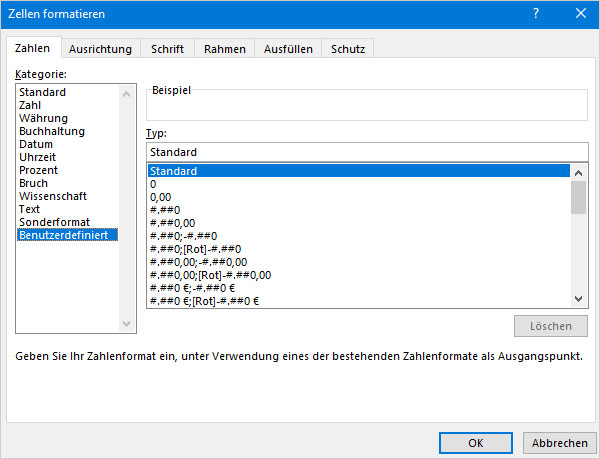
Folgende Zellformatierungen können Sie zur Unterdrückung von Zahlen verwenden. Achten Sie dabei auf das Setzen des Semikolons:
Unterdrückung von negativen Zahlen: #.##0;
Unterdrückung der Zahl „0“: #.##0;-#.##0;
Unterdrückung von negativen Zahlen und der Zahl „0“: #.##0;;

Schwuppdiwupp sind die Werte verschwunden. Bitte beachten Sie, dass nur die Anzeige unterdrückt wird, Rechnen mit den unterdrückten Werten aber weiterhin möglich ist.
Weitere Tipps zum Arbeiten mit Excel erhalten Sie in unseren Excel-Seminaren. Wir freuen uns auf Sie!
